O WordPress consolidou-se como o sistema de gestão de conteúdo predileto para uma vasta gama de utilizadores, desde os mais experientes tecnicamente até aos que não possuem conhecimentos técnicos, todos com o objetivo de construir e administrar websites. Um termo que frequentemente surge quando se pretende ajustar configurações, otimizar o desempenho e reforçar a segurança ao nível do servidor é o “.htaccess”.
Neste artigo, iremos detalhar o conceito de .htaccess no WordPress, a sua relevância e a sua funcionalidade. Adicionalmente, será explicado como encontrar o ficheiro .htaccess, como editá-lo ou criar um novo, e serão apresentadas as melhores práticas para a sua gestão.
O que é .htaccess no WordPress?
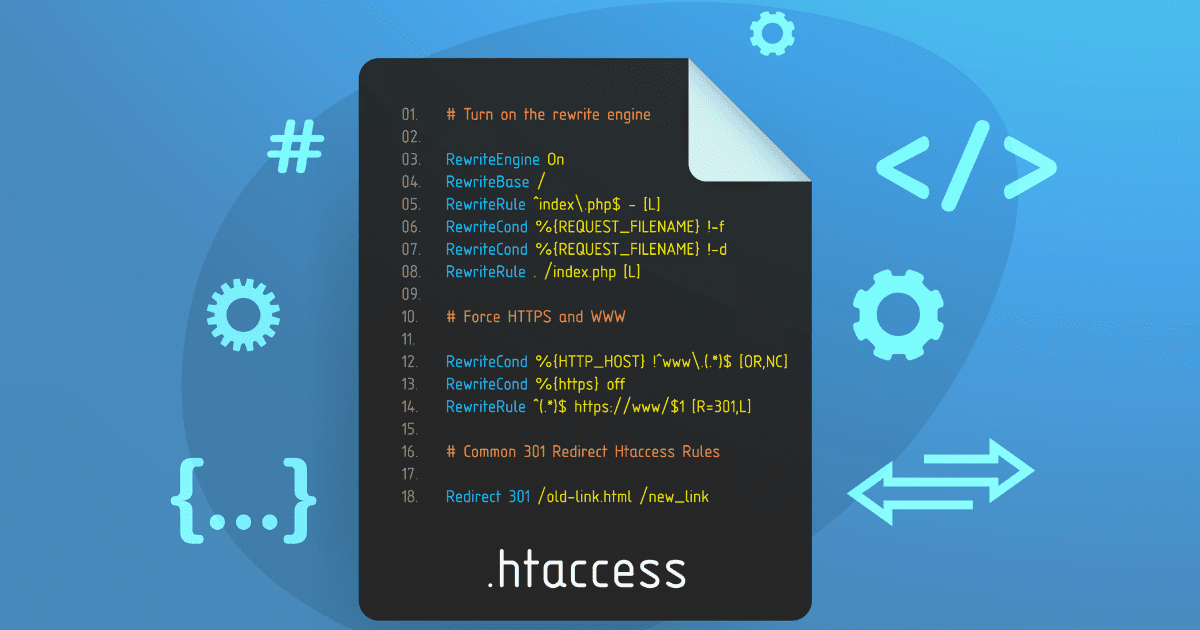
.htaccess é um arquivo de configuração do servidor web Apache, amplamente utilizado por empresas de hospedagem WordPress. De forma mais clara, o Apache é um ficheiro que contém as regras que ditam o comportamento do servidor do seu site WordPress.
O .htaccess é um ficheiro oculto que reside na diretoria principal, ou “raiz”, do seu website. A sua característica de ser oculto advém do facto de iniciar com um ponto (“.”) e não ter extensão. Este ficheiro desempenha diversas funções importantes, incluindo a configuração de links permanentes, a gestão de redirecionamentos, a melhoria da segurança e o controlo de acesso a páginas web.
Como localizar e editar .htaccess no WordPress com segurança
Por norma, a maioria dos websites WordPress mantém o ficheiro .htaccess oculto. Esta é uma medida de segurança, pois a edição deste ficheiro acarreta riscos e um simples erro pode comprometer o funcionamento do seu site.
Para evitar problemas, recomenda-se editar o .htaccess num ambiente de testes ou fazer um backup completo do seu site antes de alterar este ficheiro. Esta precaução garante que dispõe de uma cópia de segurança caso ocorra algum erro durante a edição dos ficheiros raiz.
É igualmente aconselhável descarregar o ficheiro .htaccess para o seu computador, editá-lo localmente, e só depois carregá-lo de volta ao servidor quando tiver a certeza de que tudo funciona corretamente.
Para aceder aos ficheiros do seu website WordPress, pode utilizar um serviço como o FileZilla. Caso seja a sua primeira vez a trabalhar com este tema, pode pesquisar informações adicionais sobre como conectar o FileZilla ao seu site.
Após estabelecer a conexão entre o seu site e o FileZilla, a interface deverá apresentar uma imagem semelhante a esta:
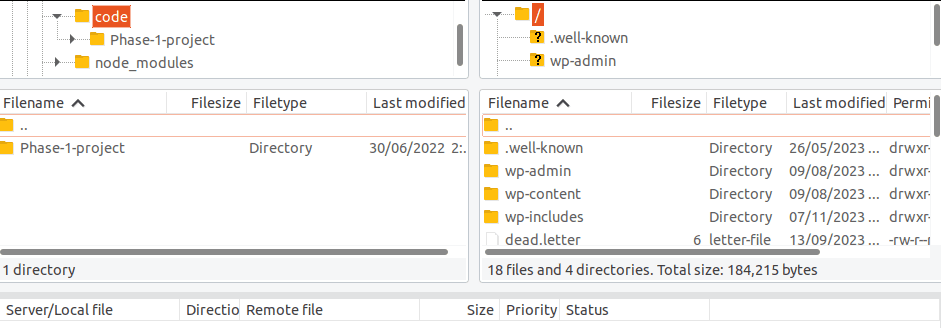
No lado esquerdo, poderá visualizar os ficheiros locais no seu computador, enquanto no lado direito estarão os ficheiros remotos, que correspondem aos do seu website WordPress.
Agora, aceda à diretoria raiz, que geralmente corresponde a uma pasta com o nome do seu domínio. Procure o ficheiro .htaccess e clique com o botão direito sobre ele. Selecione a opção “visualizar/editar” para abrir o ficheiro no seu editor preferido.
Efetue as alterações necessárias ao seu ficheiro .htaccess. Após terminar, guarde o ficheiro e feche-o. Uma janela pop-up solicitará que carregue as novas alterações. Selecione “Sim” e as mudanças serão aplicadas de imediato.

Como criar .htaccess no WordPress
Nem todos os sites WordPress incluem automaticamente um ficheiro .htaccess. Um dos motivos para isto é que o seu site pode ser recente e ainda não ter sido gerado o ficheiro .htaccess na diretoria raiz.
Outra razão possível é que o seu site utilize uma configuração tecnológica Nginx, que não suporta o uso de .htaccess. Infelizmente, não existe muita margem de manobra se o seu caso se enquadrar nesta segunda categoria.
Contudo, se o seu site ainda utiliza Apache, pode criar um ficheiro .htaccess manualmente. Para tal, abra um editor de código como o Visual Studio Code no seu computador, crie um novo ficheiro e nomeie-o .htaccess. Em seguida, adicione o seguinte código:
# BEGIN WordPress
<IfModule mod_rewrite.c>
RewriteEngine On
RewriteBase /
RewriteRule ^index.php$ - [L]
RewriteCond %{REQUEST_FILENAME} !-f
RewriteCond %{REQUEST_FILENAME} !-d
RewriteRule . /index.php [L]
</IfModule>
# END WordPress
Posteriormente, carregue este ficheiro para a pasta raiz, que contém as pastas wp-admin e wp-content.
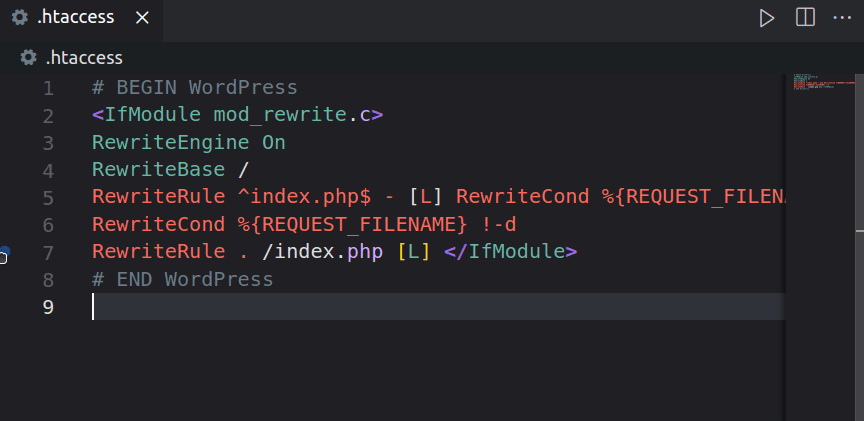
Como usar .htaccess para tarefas comuns do WordPress
O ficheiro .htaccess pode ser utilizado em diversas tarefas no seu website WordPress. Por exemplo, muitos plugins de segurança e cache fazem uso deste ficheiro, escrevendo ou modificando o seu conteúdo para executar diversas funções. Eis algumas das tarefas mais comuns que podem ser efetuadas com .htaccess:
#1. Personalização da estrutura do link permanente
Pode personalizar o formato e a estrutura dos URLs das suas páginas e artigos através do ficheiro .htaccess. Um link permanente é um URL que aponta de forma permanente para um artigo ou página individual do seu website. No WordPress, pode personalizar os URLs para otimizar o SEO e a experiência do utilizador.
Para alterar esta configuração, siga estes passos:
- Aceda ao painel de administração do WordPress.
- Navegue para “Configurações” -> “Links Permanentes” -> “Estrutura Personalizada”.
- Selecione a estrutura personalizada de link permanente desejada.
- Guarde as alterações.
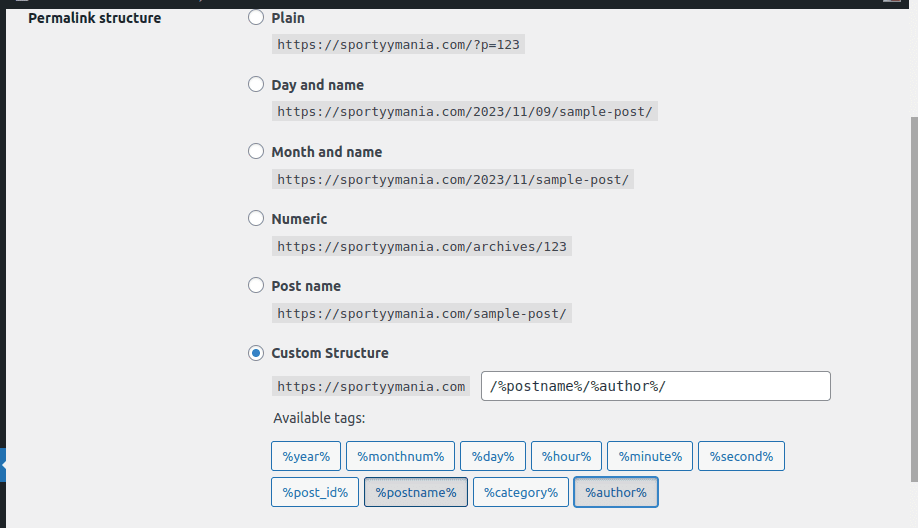
O ficheiro .htaccess será automaticamente atualizado quando clicar no botão ‘Guardar’.
#2. Redirecionamentos
Pode utilizar o ficheiro .htaccess para configurar um redirecionamento 301, que encaminha todo o tráfego do protocolo HTTP não seguro para o protocolo HTTPS seguro. A utilização de HTTPS é uma das medidas que assegura que a comunicação entre os utilizadores do seu site WordPress e os servidores é encriptada.
Adicione este código ao seu ficheiro .htaccess para ativar redirecionamentos 301:
<IfModule mod_rewrite.c>
RewriteEngine On
RewriteCond %{HTTPS} off
RewriteRule ^ https://%{HTTP_HOST}%{REQUEST_URI} [L,R=301]
</IfModule>
Também é possível redirecionar o tráfego para um domínio temporário. Por exemplo, se possuir o nome de domínio www.seudominio.com e quiser redirecioná-lo para ‘dominiotemporário.com’, pode utilizar o seguinte código:
<IfModule mod_rewrite.c>
RewriteEngine On
RewriteCond %{HTTP_HOST} !^www\.yourdomain\.com$
RewriteRule ^ https://temporarydomain.com%{REQUEST_URI} [L,R=302]
</IfModule>
#3. Melhorias de segurança
Pode utilizar o ficheiro .htaccess para reforçar a segurança do seu site WordPress através de várias medidas. Por exemplo, pode configurar as suas diretorias para requererem um utilizador válido através da definição de uma palavra-passe. Eis um exemplo de código que pode adicionar ao seu ficheiro .htaccess:
<Files "*"> AuthType Basic AuthName "Área Restrita" AuthUserFile /caminho/para/.htpasswd Require valid-user </Files>
Substitua /caminho/para/.htpasswd pelo caminho do seu ficheiro de palavra-passe.
#4. Apresentar mensagens de erro personalizadas
Já alguma vez tentou aceder a uma página e obteve a mensagem “Página não encontrada”? Esta é uma mensagem de erro comum em websites WordPress quando se tenta aceder a um recurso indisponível. Pode personalizar estas mensagens de erro da seguinte forma:
# Mensagens de Erro Personalizadas ErrorDocument 400 /erros/400.html ErrorDocument 401 /erros/401.html ErrorDocument 403 /erros/403.html ErrorDocument 404 /erros/404.html ErrorDocument 500 /erros/500.html
Posteriormente, pode criar um documento HTML para cada mensagem de erro personalizada que pretenda exibir no seu site.
Melhores práticas para gestão de .htaccess
- Não edite o ficheiro .htaccess diretamente: Se não tiver cuidado, pode comprometer o funcionamento do código principal do seu site. Utilize uma área de teste ou edite o ficheiro num editor de código antes de carregar as alterações.
- Faça backups dos seus ficheiros antes de editar: Algo pode correr mal durante a edição deste ficheiro. Certifique-se sempre de que faz um backup do seu site para poder reverter para a versão anterior caso algo não funcione como esperado. Verifique se o seu serviço de hospedagem oferece serviços de backup ou opte por serviços de terceiros.
- Compreenda as regras básicas do WordPress: Embora o WordPress lhe permita utilizar as suas competências técnicas, certifique-se de que compreende as diretrizes. Não substitua ou reescreva as regras que regem o funcionamento do ficheiro .htaccess, para que este opere corretamente.
- Reveja as alterações antes de atualizar: A depuração faz parte do processo de construção. Verifique sempre as alterações antes de clicar no botão “Guardar”. O ideal é usar uma área de testes para verificar se as alterações funcionam como esperado antes de as publicar.
Alternativas ao .htaccess no WordPress
O ficheiro .htaccess é comum em servidores web Apache. Contudo, existem alguns websites WordPress que não utilizam este ficheiro. Seguem-se algumas alternativas que atingem o mesmo propósito:
- Negar a todos: Todos os ficheiros PHP possuem proteções que impedem que sejam acedidos diretamente. O Nginx serve todos os outros ficheiros estáticos num site WordPress. Os utilizadores podem adicionar regras Nginx para replicar algumas das regras do .htaccess.
- Código PHP personalizado: Os utilizadores podem implementar funcionalidades semelhantes às do .htaccess editando os seus temas ou plugins. No entanto, alguns temas e plugins não permitem edição.
- Verificações PHP: Os utilizadores podem implementar verificações com base no cabeçalho User-Agent ($_SERVER[‘HTTP_USER_AGENT’]). Podem então definir um ambiente que corresponda aos critérios.
Perguntas frequentes
O que é um ficheiro .htaccess?
O .htaccess é um ficheiro de configuração para servidores web Apache. Este ficheiro fornece instruções ao servidor, como apresentar links permanentes, aceder a diversos ficheiros e gerir redirecionamentos. O ficheiro encontra-se na diretoria “raiz” do seu site WordPress e não possui extensão.
Todos os sites WordPress possuem um ficheiro .htaccess?
Não. Este ficheiro é específico dos sites que utilizam servidores web Apache. No entanto, alguns sites que utilizam Apache podem não ter o ficheiro devido a configurações incorretas. Felizmente, pode criar um ficheiro .htaccess manualmente e carregá-lo para a pasta raiz do seu site WordPress.
Que cuidados deve tomar ao editar o ficheiro .htaccess?
A edição de qualquer ficheiro principal no WordPress pode ser fatal. Contudo, ainda é possível atingir os seus objetivos se tomar as devidas precauções. Assegure-se de que faz um backup do seu site antes de começar a editar este ficheiro. Utilize uma área de testes para verificar as alterações antes de as carregar e guardar.
Conclusão
Esperamos que agora compreenda o que é o .htaccess, como o localizar, editar e usar para executar diversas ações. Deverá utilizar uma área de testes ou fazer backup dos ficheiros do seu site antes de editar este ficheiro, para evitar cometer erros que possam danificar todo o site. É importante referir que nem todos os sites terão este ficheiro, uma vez que alguns utilizam outras abordagens para gerir estas funções essenciais.
Em seguida, pode também explorar como ativar/desativar o modo de manutenção no WordPress.